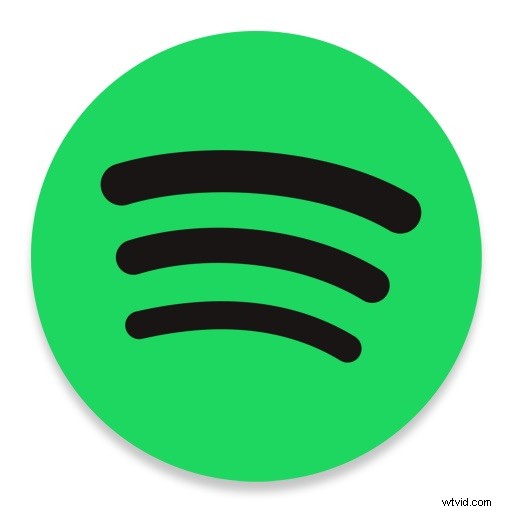
Zajímá vás, jak zastavit Spotify v automatickém přehrávání hudebních videí? asi nejsi sám. Naštěstí je snadné vypnout vizuální smyčku a funkci hudebního videa pomocí Spotify na iPhone, iPad a Android.
Nejnovější verze Spotify na iPhonu, iPadu a Androidu ve výchozím nastavení automaticky přehrávají krátké klipy hudebních videí s mnoha skladbami. Tyto hudební videoklipy se přehrávají v konstantní smyčce, zatímco se píseň hraje. Pokud ale nechcete, aby Spotify automaticky přehrávalo hudební videa mnoha skladeb, můžete tuto funkci vypnout. Zde je návod, jak to udělat.
Jak zastavit Spotify přehrávání hudebních smyček videa u skladeb
- Pokud jste tak ještě neučinili, otevřete aplikaci Spotify na iPhonu, iPadu nebo Androidu
- Přejděte do „Vaše knihovna“
- Výběrem ikony ozubeného kola otevřete Nastavení v rohu
- V Nastavení vyberte možnost Přehrávání
- Posuňte se dolů a vyhledejte nastavení „Plátno“, otočte jej do polohy VYPNUTO, abyste deaktivovali přehrávání smyček hudebního videa u skladeb.
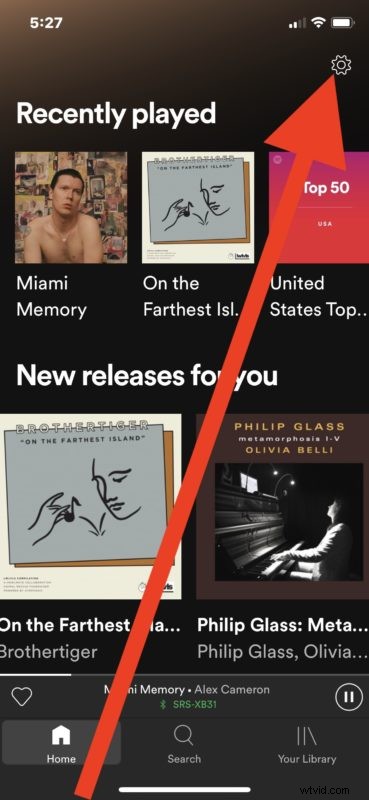
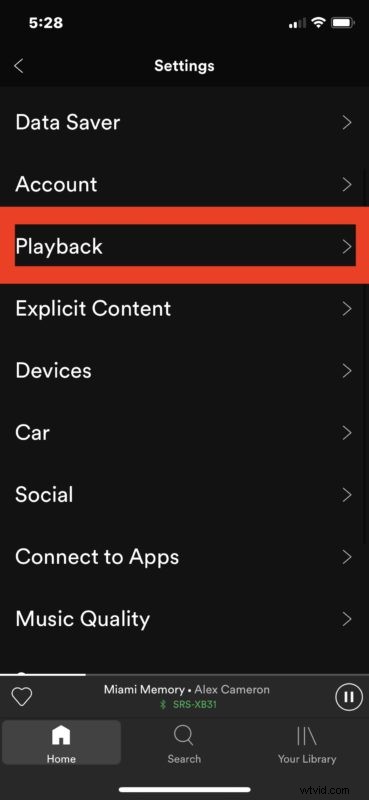
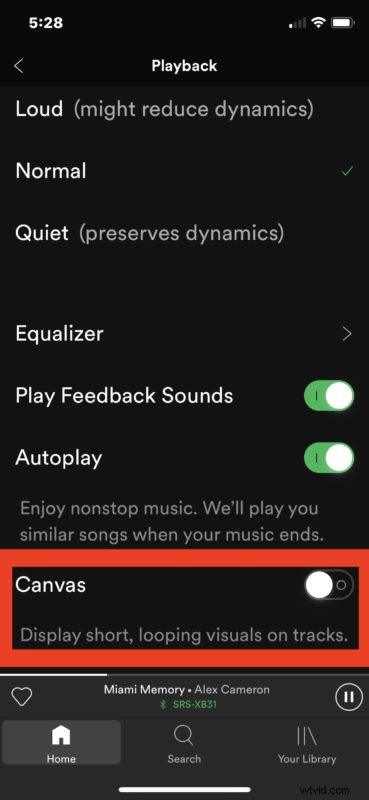
Když je toto nastavení vypnuté, aplikace Spotify zobrazí pouze obal alba jakékoli přehrávané skladby nebo hudby, nikoli klip hudebního videa nebo jiný obraz ve smyčce.
Nyní si můžete vychutnat poslech hudby na Spotify, aniž by se k hudbě přehrávala videa. To může být žádoucí z mnoha důvodů, ať už se vám zdá, že jsou videa obtěžující nebo rušivá, nebo pokud většinou používáte Spotify ke streamování z iPhone do Sonos nebo jiného reproduktoru a obrazovku jste stejně nikdy neviděli, nebo jen z osobních preferencí.

Tím vypnete přehrávání videa Spotify u všech skladeb, ať už jde o celé album, jednu skladbu staženou ze Spotify nebo cokoliv streamovaného.
Pokud vás to zajímá, můžete také vypnout funkci „Behind the Lyrics“ Spotify, když jste v nastavení Spotify.
Pokud chcete, můžete samozřejmě kdykoli znovu povolit automatické přehrávání hudebních videí a hudebních vizuálů ve Spotify. Stačí se vrátit do Nastavení Spotify> Přehrávání> a znovu zapnout funkci Canvas.
Spotify je skvělá služba pro streamování hudby, podívejte se na další tipy pro Spotify zde.
